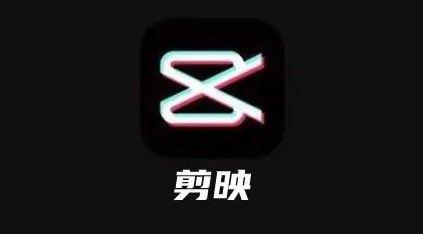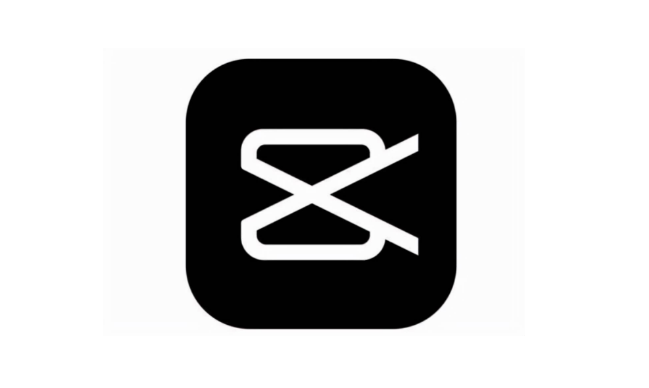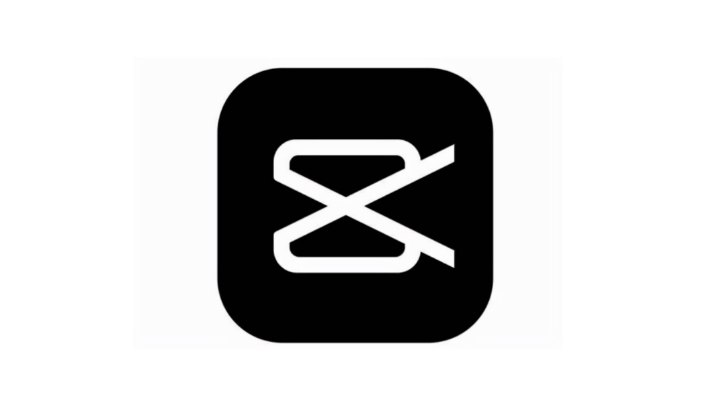剪映怎么设置三屏-剪映制作三格视频方法介绍
时间:2023-03-19 07:04:02
编辑:花降
现在三屏效果的视频在抖音等短视频平台上非常火爆,而“剪映”APP正好就能为你提供相关编辑服务,一键轻松开启三屏模式。那么下面手机乐园水银师小编就为大家带来了剪映制作三格视频的步骤,相信可以帮助到你。
剪映制作三格视频教程:
1、现在大家如果想设置“三屏”的效果,那么我们就需要通过“剪映”APP里选择顶端的“创建项目”按钮,唤起编辑界面并且点击右下角的“特效”功能。

2、成功唤起特效列表之后,我们可以选择上方的“分屏”特效,这样一来就可以找到其中的“三屏”模式了。

3、在分屏的特效列表里,第一项就是“三屏”的特效(如下所示),点击即可完成设置,让你的视频变得更有特色!

想要轻松制作“三屏”特效的视频,那么“剪映”就是你的首选APP。
剪映相关攻略推荐:
以上就是ai7手游帮小编花降小仙女为大家带来最新游戏攻略,想要了解更多好玩的游戏和精彩内容请关注ai7手游帮哦!
相关推荐
更多-
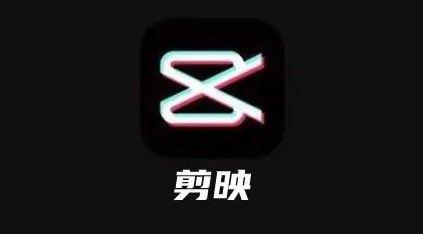
剪映后期曝光量如何设置
2024-04-11
-

剪映克隆音色功能如何使用
2024-02-29
-
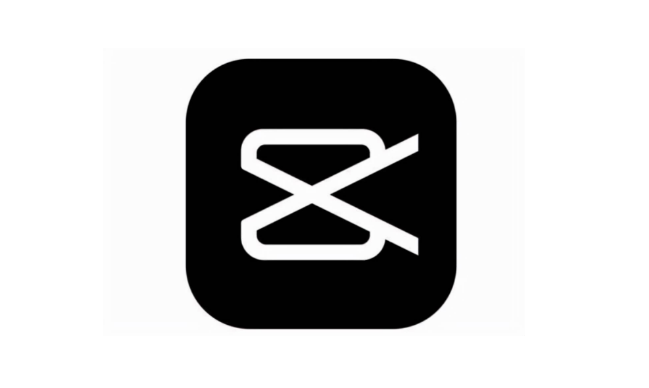
剪映视频已有字幕如何清空
2023-12-19
-

剪映ai配音功能如何使用
2023-12-15
-

剪映音频里面的文字如何识别
2023-12-15
-

剪映分割视频后的分段视频如何导出
2023-12-13
-
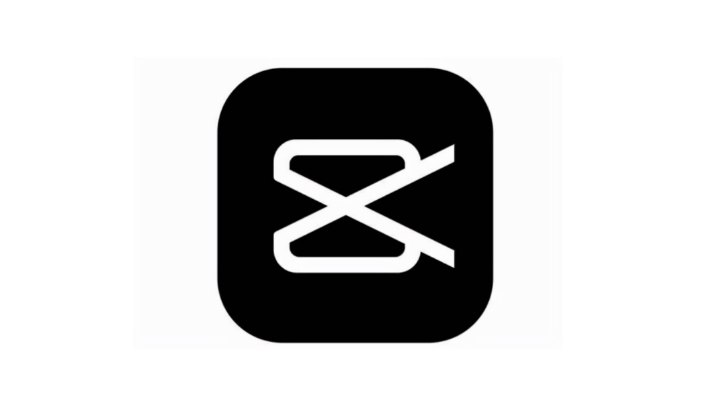
剪映文本匹配功能如何使用
2023-12-13
-

剪映视频暗角效果如何实现
2023-12-13
相关软件
更多CopyRight©2001年-2024年 浙ICP备2024085849号-3
ai7手游帮 All Rights Reserved
意见反馈